برای نصب icq در رایانه ، ابتدا باید آن را بارگیری کنید. برای بارگیری ، می توانید از وب سایت رسمی یا هر منبع موجود دیگر استفاده کنید
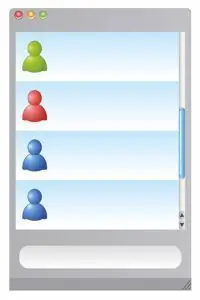
برای نصب icq در رایانه ، ابتدا باید آن را بارگیری کنید. برای بارگیری ، می توانید از وب سایت رسمی یا هر منبع موجود دیگر استفاده کنید. اگر ICQ قبلاً بارگیری شده است ، سپس روی پرونده نصب دوبار کلیک کنید تا نصب ICQ شروع شود.
دکمه "بعدی" را فشار دهید و سپس دستورالعمل های "نصب" را که در جعبه گفتگو ظاهر می شود دنبال کنید. نصب نسخه های مختلف ICQ متفاوت است ، با این حال ، اصل یکسان است. مثال ما نصب ICQ6 را نشان می دهد.
در هنگام نصب ، باید یکی از دو حالت عملیاتی "عمومی" یا "خصوصی" را انتخاب کنید. تفاوت اصلی بین حالت ها در سطح امنیت است.
در حالت "خصوصی" ، نصب ICQ به معنای ذخیره رمز ورود و پیام شما است. این اطلاعات در حالت "عمومی" ذخیره نمی شود.
ویژگی های حالت "عمومی":
- اگر زمان بیکاری رایانه از 15 دقیقه بیشتر شود ، جلسه فعلی بسته است.
- فقط با راه اندازی مجدد ICQ می توانید جلسه جدیدی را شروع کنید.
- ویژگی های حالت "خصوصی":
- گذرواژه و سابقه پیام شما به صورت خودکار ذخیره می شود. با این حال ، اگر به عنوان میهمان ثبت نام کنید ، گذرواژه و سابقه شما ذخیره نمی شود. همچنین می توانید با علامت زدن کادر مربوطه در کنار مورد ذخیره سابقه در تنظیمات مشتری ، داده های خود را به صورت دستی ذخیره کنید.
- ورود خودکار به ICQ.
- تا زمانی که اتصال اینترنت فعال باشد ، تمام جلسات مشتری فعال خواهند ماند.
- در هنگام نصب ، باید نام کاربری و رمز ورود خود را وارد کنید. پس از وارد کردن داده ها در جعبه محاوره نصب ، باید محل ذخیره میانبر برای ورود به ICQ را انتخاب کنید ، پس از آن نصب مشتری به پایان می رسد.
- می توانید چندین نسخه از ICQ را روی رایانه خود نصب کنید. بسیار راحت است اگر چندین کاربر که به یک رابط خاص عادت کرده اند در پشت آن کار کنند.
- اکنون که مشتری نصب شده است ، می توانید کاربران را به لیست مخاطبین خود اضافه کرده و شروع به چت کنید.







